Cosas que necesitará
Para seguir este artículo, necesitará lo siguiente:
- Raspberry Pi 3 o Raspberry Pi 4
- Adaptador de corriente Micro-USB (Raspberry Pi 3) o USB Type-C (Raspberry Pi 4)
- Tarjeta microSD de 16 GB o 32 GB con sistema operativo Raspberry Pi flasheado
- Conectividad de red en Raspberry Pi
- Computadora portátil o de escritorio para acceso a escritorio remoto VNC o acceso SSH
NOTA: Si no desea acceder a su sistema Raspberry Pi de forma remota a través de SSH o VNC, también deberá conectar un monitor, un teclado y un mouse a su sistema Raspberry Pi. No necesitaré ninguno de estos, ya que me conectaré a mi sistema Raspberry Pi de forma remota a través de VNC o SSH. Mi configuración se llama configuración sin cabeza de Raspberry Pi.
Si necesita ayuda para actualizar la imagen del sistema operativo Raspberry Pi en la tarjeta microSD, consulte el artículo Cómo instalar y usar Raspberry Pi Imager en linuxhint.com.
Si es un principiante en Raspberry Pi y necesita ayuda para instalar el sistema operativo Raspberry Pi en su sistema Raspberry Pi, consulte el artículo Cómo instalar el sistema operativo Raspberry Pi en Raspberry Pi 4 en linuxhint.com.
Además, si necesita ayuda con la configuración sin cabeza de Raspberry Pi, consulte el artículo Cómo instalar y configurar el sistema operativo Raspberry Pi en Raspberry Pi 4 sin monitor externo en linuxhint.com.
Configuración gráfica de direcciones IP estáticas
Si está ejecutando el sistema operativo Raspberry Pi en un entorno de escritorio, puede configurar una dirección IP estática para su interfaz de red deseada muy fácilmente desde el entorno gráfico de escritorio.
Haga clic con el botón derecho (RMB) en el icono de red y haga clic en Configuración de red inalámbrica y cableada.
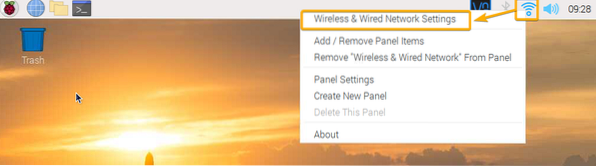
Asegúrate de eso interfaz está seleccionado en el menú desplegable.
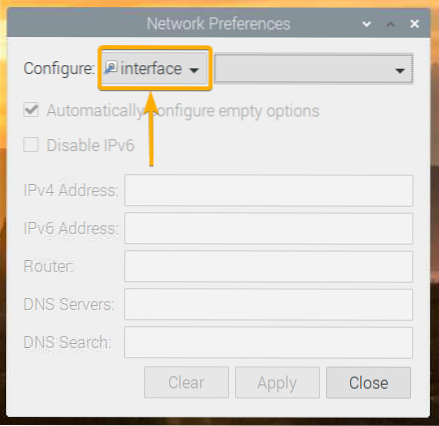
Haga clic en el menú desplegable vacío, como se marca en la captura de pantalla a continuación.
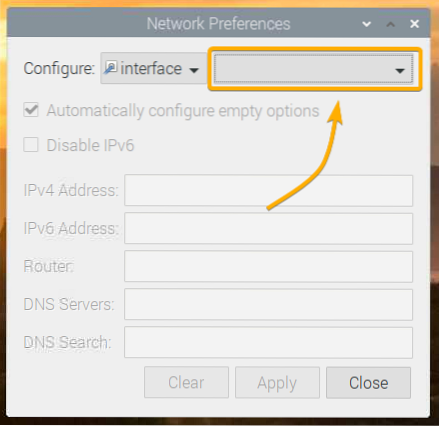
Seleccione la interfaz de red que desea configurar.
eth0 - la interfaz de red Ethernet cableada.
wlan0 - la interfaz de red inalámbrica (Wi-Fi).
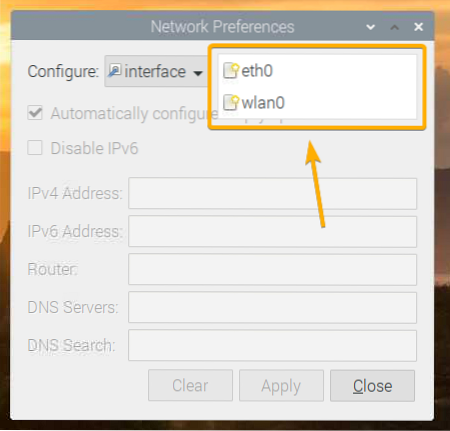
Suponga que desea configurar el wlan0 Interfaz de red Wi-Fi de su sistema Raspberry Pi.
Después de seleccionar la interfaz de red que desea configurar, debería ver la siguiente ventana.
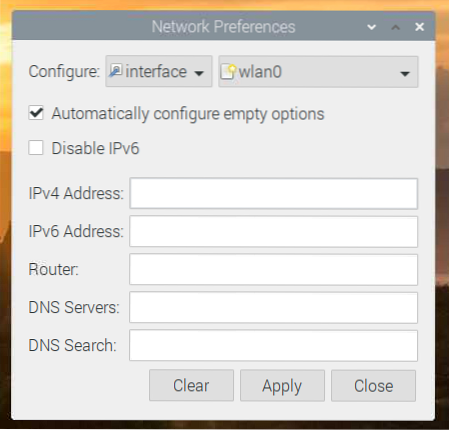
Escriba la dirección IP estática que desee, la dirección de la puerta de enlace (enrutador), la dirección del servidor DNS, etc.
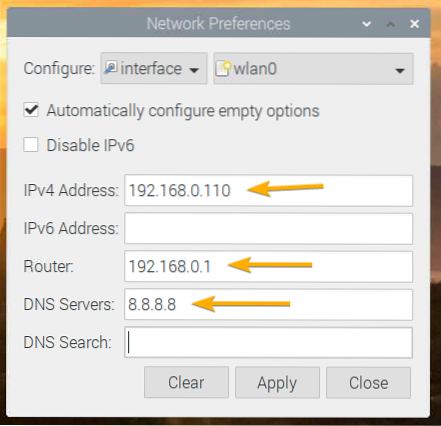
Si lo desea, también puede escribir la dirección IP en notación CIDR, como 192.168.0.110/24. Aquí, 24 es la longitud de la máscara de subred. 24 es equivalente a la máscara de subred 255.255.255.0.
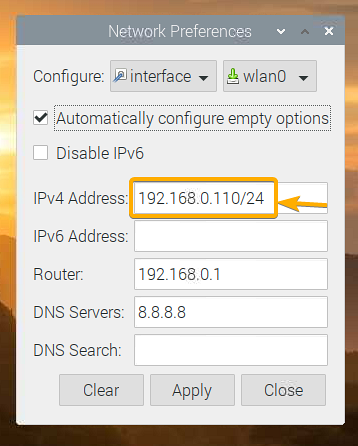
Para agregar varias direcciones de servidor DNS, simplemente sepárelas con un espacio, como se muestra en la captura de pantalla a continuación.
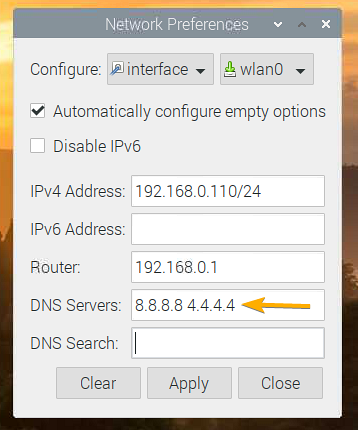
Si solo conoce la dirección IP que desea configurar y nada más sobre la red de su hogar u oficina, seleccione Configurar automáticamente opciones vacías solicitará la configuración de red de un servidor DHCP y solo configurará la información de red que no especificó aquí.
Si conoce toda la información de red requerida, le recomiendo que desmarque Configurar automáticamente opciones vacías, ya que esto elimina la necesidad de un servidor DHCP en la red.
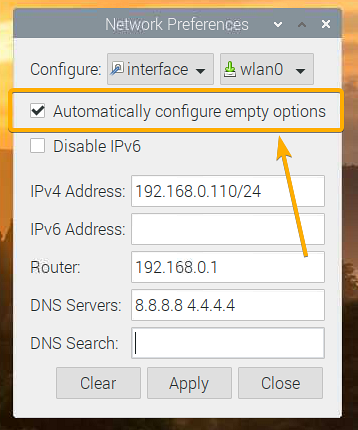
Si no necesita IPv6, marque la Desactivar IPv6 opción.
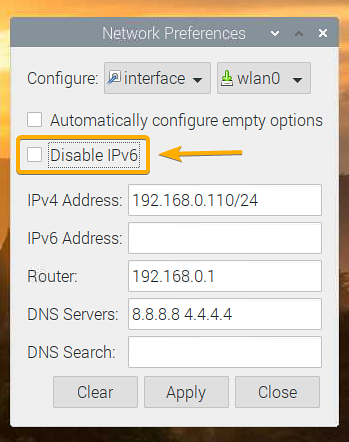
Una vez que haya terminado, haga clic en Solicitar.
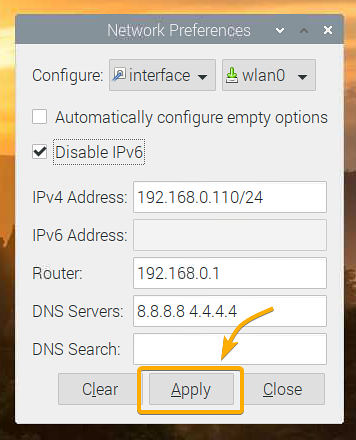
Luego, haga clic en Cerca para salir del Preferencias de red ventana.
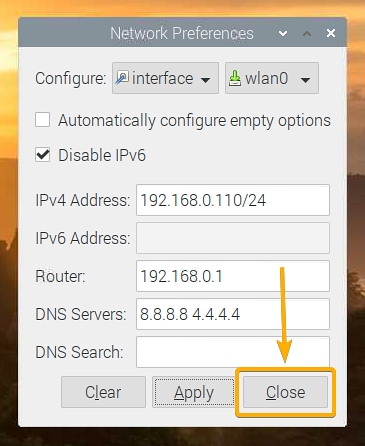
Para que los cambios surtan efecto, reinicie su sistema Raspberry Pi con el siguiente comando:
$ sudo reiniciar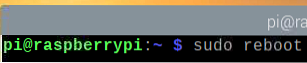
Una vez que se inicia su Raspberry Pi, la dirección IP estática deseada debe configurarse en la interfaz de red deseada.
Puede confirmar esto con el siguiente comando:
$ ip a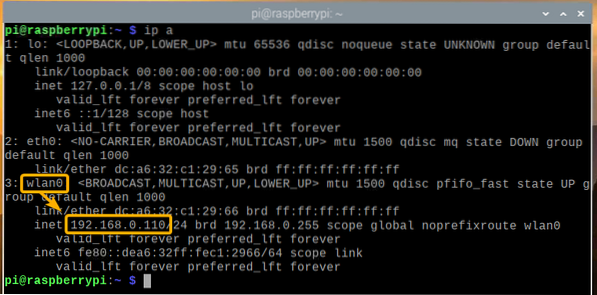
Configuración de direcciones IP estáticas a través de la línea de comandos
Si está ejecutando la versión mínima del sistema operativo Raspberry Pi (sin ningún entorno de escritorio gráfico) en su Raspberry Pi, entonces no tendrá acceso a ninguna herramienta gráfica para configurar direcciones IP estáticas, como se muestra en una sección anterior de este artículo.
No te preocupes! Desde la línea de comando, configurando una dirección IP estática en el cable (eth0) o inalámbrico (wlan0) La interfaz de red de su sistema Raspberry Pi es muy fácil. En esta sección, le mostraré cómo hacer precisamente eso.
Primero, abra el dhcpcd.conf archivo de configuración con el editor de texto nano de la siguiente manera:
$ sudo nano / etc / dhcpcd.conf
Para configurar una dirección IP estática para la interfaz de red inalámbrica (Wi-Fi) (wlan0), agregue las siguientes líneas al final del archivo.
interfaz wlan0dirección_ip estática = 192.168.0.110/24
enrutadores estáticos = 192.168.0.1
static domain_name_servers = 8.8.8.8 4.4.4.4
static domain_search =
noipv6
NOTA: Realice los ajustes necesarios en la configuración (i.mi., cambiar la dirección IP, cambiar la dirección del enrutador / puerta de enlace, cambiar los servidores DNS) según la configuración de red deseada.
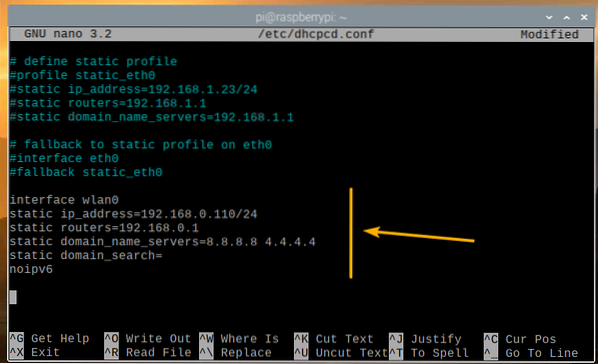
Para configurar una dirección IP estática para la interfaz de red Ethernet cableada (eth0), agregue las siguientes líneas al final del archivo.
interfaz eth0dirección_ip estática = 192.168.0.111/24
enrutadores estáticos = 192.168.0.1
static domain_name_servers = 8.8.8.8 4.4.4.4
static domain_search =
noipv6
NOTA: Realice los ajustes necesarios en la configuración (i.mi., cambiar la dirección IP, cambiar la dirección del enrutador / puerta de enlace, cambiar los servidores DNS) según la configuración de red deseada.
Una vez que haya terminado, presione
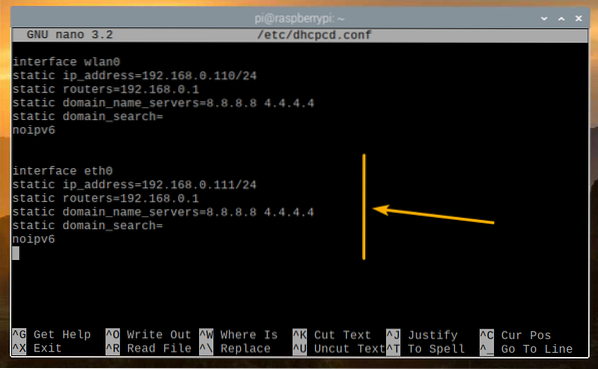
Para que los cambios de configuración de red surtan efecto, reinicie su Raspberry Pi con el siguiente comando:
$ sudo reiniciar
Una vez que se inicia su Raspberry Pi, la dirección IP estática deseada debe configurarse en la interfaz de red deseada.
Puede confirmar esto con el siguiente comando:
$ ip a
Conclusión
Este artículo le mostró cómo configurar una dirección IP estática en la interfaz de red cableada e inalámbrica (Wi-Fi) de su sistema Raspberry Pi que ejecuta el sistema operativo Raspberry Pi. He mostrado tanto el método gráfico como el método de línea de comandos para configurar una dirección IP estática en Raspberry Pi.
 Phenquestions
Phenquestions


